Ввод данных для нагрузки
Ввод данных для нагрузки
Определение вариантов нагружения
![]()
1. Выберите Load (Нагрузка) на закладке Model Entity (Объект модели), Рис.3.18-1.
2. Щелкните
по кнопке ![]() справа от поля Load Case Name (Имя
варианта нагружения).
справа от поля Load Case Name (Имя
варианта нагружения).
3. Введите содержание полей, показанных на рис.3.17, в диалоговом окне Static Load Cases (Варианты статической нагрузки).
4.
Щелкните по кнопке ![]()
![]()
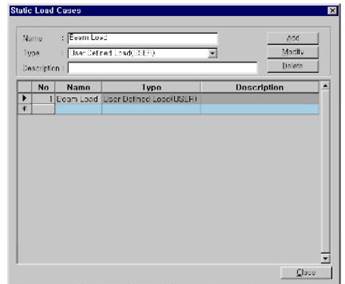
Рис. 3.17 Варианты нагружения
Определение равномерно распределенной нагрузки
![]()
1.
Щелкните в Иконном меню по иконке ![]() Zoom Fit (Настройка
масштаба).
Zoom Fit (Настройка
масштаба).
2.
Щелкните в Иконном меню по иконке ![]() Select Single (Выделить
отдельный объект).
Select Single (Выделить
отдельный объект).
3. Выберите балочные элементы на обоих концах подробной модели участка балки с отверстием, Рис. 3.18-2.
4. Выберите Element Beam Loads (Нагрузки на балочный элемент) в поле выбора функций.
5. Подтвердите “Beam Load” (Нагрузка на балку) в поле выбора Load Case Name (Имя варианта нагружения).
6. Введите “-50000” в поле w опции Value (Значение).
7. Щелкните
по кнопке ![]()
![]()
Учебное руководство 3
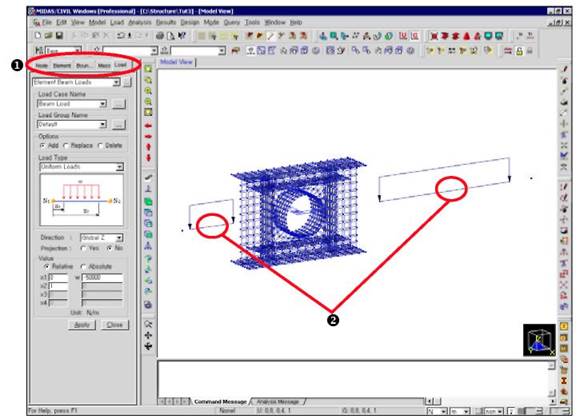
Рис. 3.18 Назначение равномерно распределенной нагрузки, приложенной к верхней полке балки
Определение сосредоточенных нагрузок
![]() При выделении
элементов при помощи иконок
При выделении
элементов при помощи иконок![]() Select Polygon (Выделить
многоугольник) или
Select Polygon (Выделить
многоугольник) или ![]() Select Intersect (Выделить
пересечение) в Иконном меню выделение заканчивается двойным щелчком.
Select Intersect (Выделить
пересечение) в Иконном меню выделение заканчивается двойным щелчком.
![]()
1. Щелкните
по иконке ![]() Select Plane (Выделить
плоскость) в Иконном меню.
Select Plane (Выделить
плоскость) в Иконном меню.
2. Выберите “XZ Plane” (Плоскость XZ).
3. Выберите любой узел в плоскости стенки подробной модели участка балки с отверстием.
4. Щелкните
по кнопке ![]()
5. Щелкните
по иконке ![]() Active (Активный) в Иконном меню.
Active (Активный) в Иконном меню.
6. Щелкните
по иконке ![]() Zoom Window (Масштаб изображения) для увеличения изображения
подробной модели.
Zoom Window (Масштаб изображения) для увеличения изображения
подробной модели.
7. Щелкните
по иконке ![]() Select Polygon (Выделить
многоугольник) в Иконном меню.
Select Polygon (Выделить
многоугольник) в Иконном меню.
8. Выберите узлы, в которых будут приложены сосредоточенные нагрузки, как показано на рис.3.19-1.*
9. Выберите функцию Nodal Loads (Узловые нагрузки) в поле выбора функций.
Ввод данных для нагрузки
10. Подтвердите “Beam Load” (Нагрузка на балку) в поле выбора Load Case Name (Имя варианта нагружения).
11. Введите “-50000*3/16”в полеFZ
12.
Щелкните по кнопке ![]()
13.
Щелкните по иконке ![]() SelectWindow (Выделить
окно) для выбора двух ненагруженных узлов на обоих концах подробной модели.
SelectWindow (Выделить
окно) для выбора двух ненагруженных узлов на обоих концах подробной модели.
14. Введите “-50000*3/16/2” в полеFZ
15.
Щелкните по кнопке ![]()
16.
Щелкните по иконке ![]() ActiveAll (Активизировать
все) в Иконном меню.
ActiveAll (Активизировать
все) в Иконном меню.
17. После выбора ElementBeamLoad (Нагрузка на балочный элемент) в поле StaticLoad> StaticLoadCase (Статическая нагрузка> Вариант статической нагрузки) на закладке Works(Операции) щелкните правой кнопкой мыши.
18. Выберите опцию DisplayLoads (Отобразить нагрузки на экране) в контекстном меню.
19. Подтвердите ввод нагрузки на балочные элементы.
20. Подтвердите аналогично ввод сосредоточенных нагрузок, следуя шагам 17-19, Рис.3.20.
|
|
![]()
Рис. 3.19 Сосредоточенные нагрузки, приложенные к узлам подробной модели участка балки с отверстием
Учебное руководство 3
На Рис.3.20 показано отображение на экране равномерно распределенных и сосредоточенных нагрузок, полученное при использовании дерева операций WorksTree.
Дерево операций Works Tree систематизирует данные модели по свойствам и упрощает обработку данных.
|
|
Ввод данных модели
Рис. 3.20 Завершенная модель
Выполнение расчета конструкции
Для выполнения расчета модели щелкните по иконке ![]() Analysis (Расчет) в Иконном меню.
После завершения расчета программа автоматически переключается на режим
пост-процессора, который обеспечивает возможность просмотра и интерпретации
результатов расчета и проектирования.
Analysis (Расчет) в Иконном меню.
После завершения расчета программа автоматически переключается на режим
пост-процессора, который обеспечивает возможность просмотра и интерпретации
результатов расчета и проектирования.
Интерпретация результатов расчета
Интерпретация результатов расчета
Просмотр напряжений в элементах
Подробная модель участка двутавровой балки в окрестности отверстия создана с использованием плоских элементов типа “плита”. Анализ и интерпретация результатов расчета двутавровой балки с отверстием сосредоточены на рассмотрении деформации и распределения напряжений на участке балки в области отверстия.
![]()
1.
Щелкните по иконке ![]() Hidden
(Скрыть) в Иконном меню (Включение).
Hidden
(Скрыть) в Иконном меню (Включение).
2.
Щелкните по иконке ![]() Shrink
(Сжать) в Иконном меню (Выключение).
Shrink
(Сжать) в Иконном меню (Выключение).
3. Выберите команду Results>Stresses>Plane Stress/Plate Stresses (Результаты>Напряжения> Напряжения при плоском напряженном состоянии/в плите) в Главном меню.
4. Выберите “Sig-XX” в поле выбора Components (Компоненты).
5. Включите (Ö) функции “Contour” (Карта уровней) и “Legend” (Легенда) в поле выбора Type Display (Тип изображения).
6. Перейдите к единицам “kN” (кН) и “cm” (см) в окне преобразования единиц измерения.
7.
Щелкните по кнопке ![]()
![]()

Рис. 3.21 Карта уровней напряжений в элементах типа “плита”
Уважаемый посетитель!
Чтобы распечатать файл, скачайте его (в формате Word).
Ссылка на скачивание - внизу страницы.